Gebruik Photoshop om een Facebook-tijdlijnklep te maken

Metingen + Gratis sjabloon
De Facebook-profielfoto wordt geleverd op 160 x 160 pixels, terwijl de omslagfoto 851 x 315 is. Klik hieronder op de afbeelding om onze gratis sjabloon direct te downloaden, die ik zal gebruiken voor deze zelfstudie.

Aan de slag met uw Facebook-tijdlijn
Op het web zijn er veel inspiraties die je kunt vinden om je te helpen een idee voor een omslagfoto te krijgen. De meeste covers spelen met het perspectief en de achtergrond met een "picture-in-picture" -effect. Vind je innerlijke ontwerper, vorm je idee en maak alle foto's die je nodig hebt voordat je naar Photoshop gaat.

Photoshop-tijd
Nadat u onze sjabloon hebt gedownload, is het eerste wat u wilt doen - nadat u het in de map hebt geplaatst met al uw favoriete bestanden - is om het te openen in Photoshop. Dit is hoe het eruit zou moeten zien:

Ik zal onmiddellijk uw aandacht richten op het Lagenpaneel, waar de meeste actie zal plaatsvinden. Het sjabloon bestaat uit vijf lagen. Twee van deze moet je niet aanraken (daarom zijn ze vergrendeld) en drie andere die je gaat gebruiken.
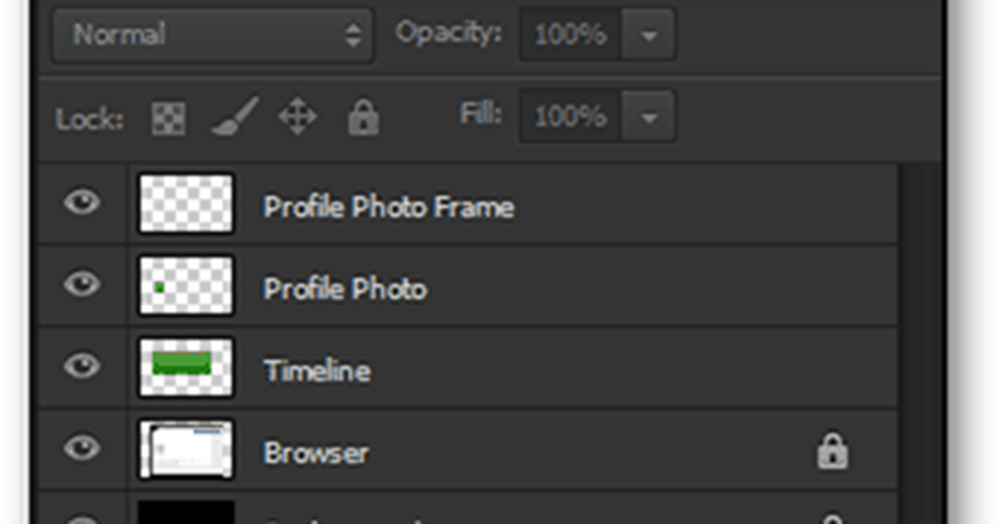
Terwijl u aan uw tijdlijn werkt, wilt u de lagen plaatsen tussen de Profiel fotolijst laag en de Profielfoto laag. Je kunt de reden achter dit zien in de screencast onderaan het artikel.
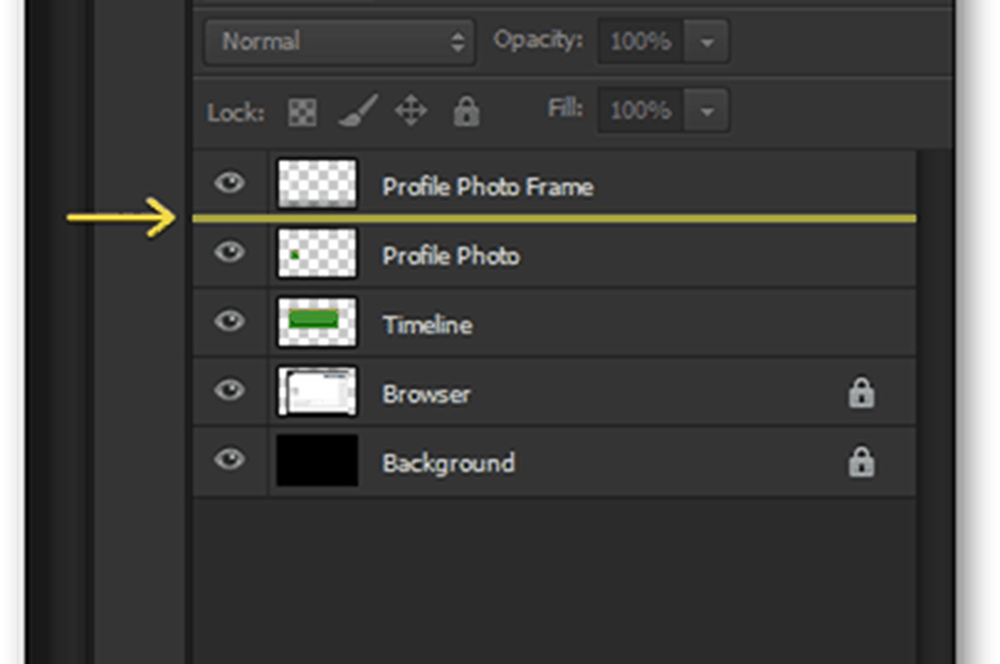
U kunt uw tijdlijn op elke gewenste manier maken. Je kunt en moet alles doen wat je hebt. Als je je creatief voelt, maar niet weet hoe je een bepaalde taak in Photoshop kunt volbrengen, vraag het ons dan gerust bij GroovyAnswers! of om naar onze andere Photoshop-zelfstudies te kijken. Hier is die van mij:
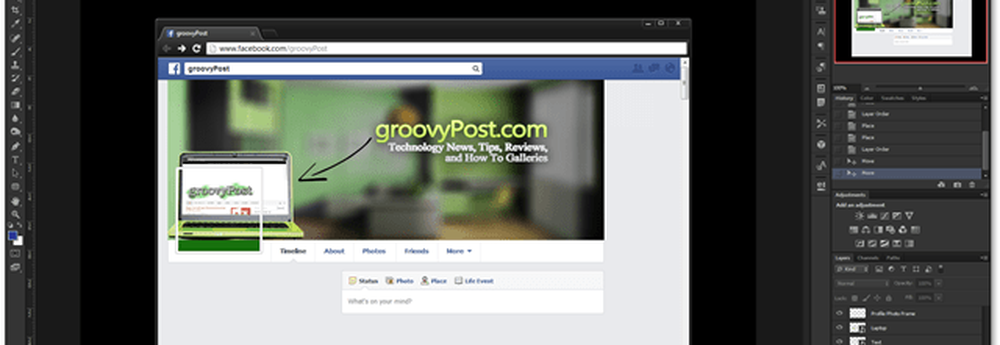
En hier is wat mijn Lagen paneel ziet eruit als:
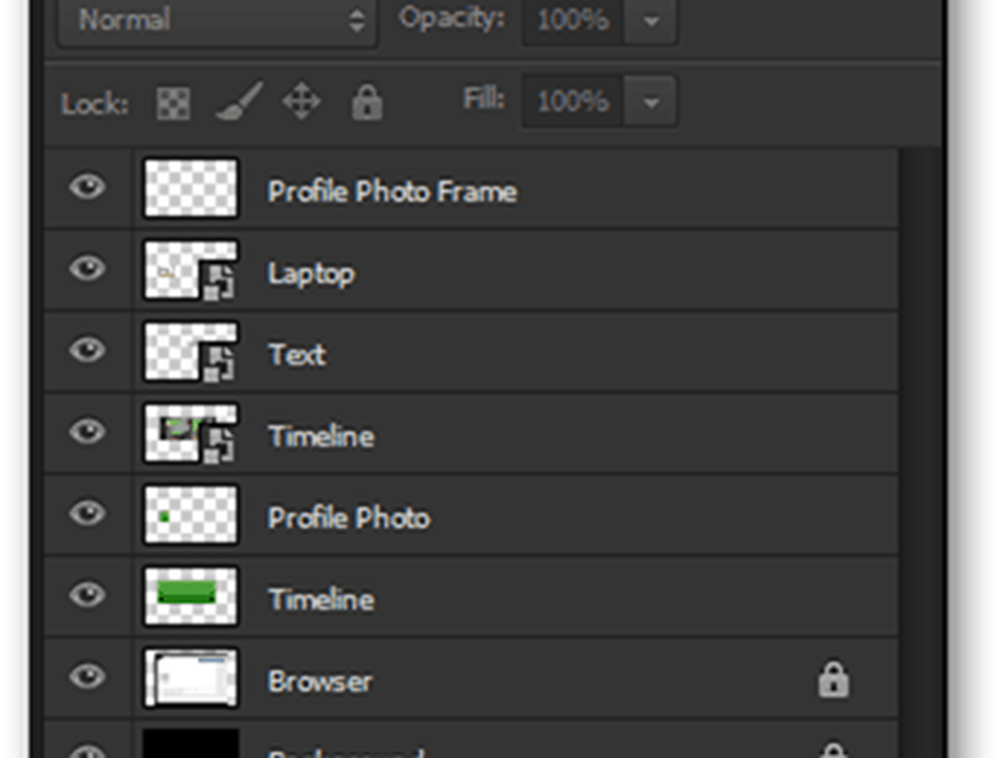
Exporteren
Het exporteren van je Facebook-tijdlijn is waar dingen een beetje lastig worden. Volg de stappen hier op de voet om te voorkomen dat uw tijdlijn verkeerd wordt uitgelijnd. Begin met het verplaatsen van de Profielfoto en Tijdlijn lagen die met de sjabloon naar boven zijn gekomen.

En vervolgens uitschakelen.
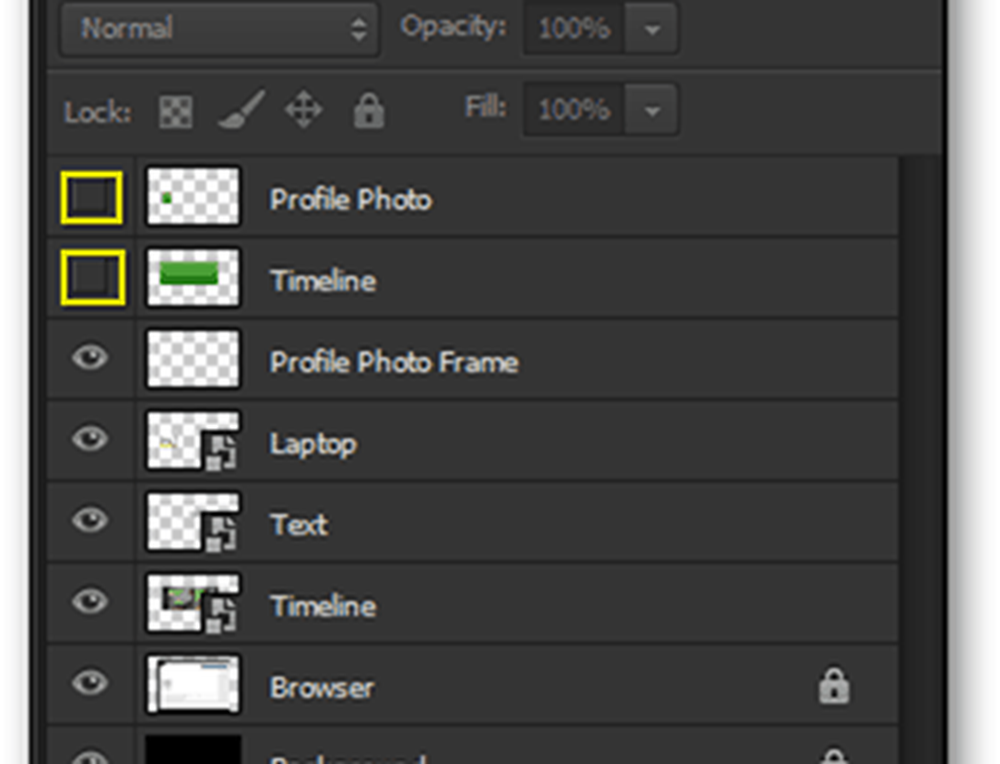
Selecteer nu alle onderliggende lagen Profiel fotolijst met Ctrl + klik.
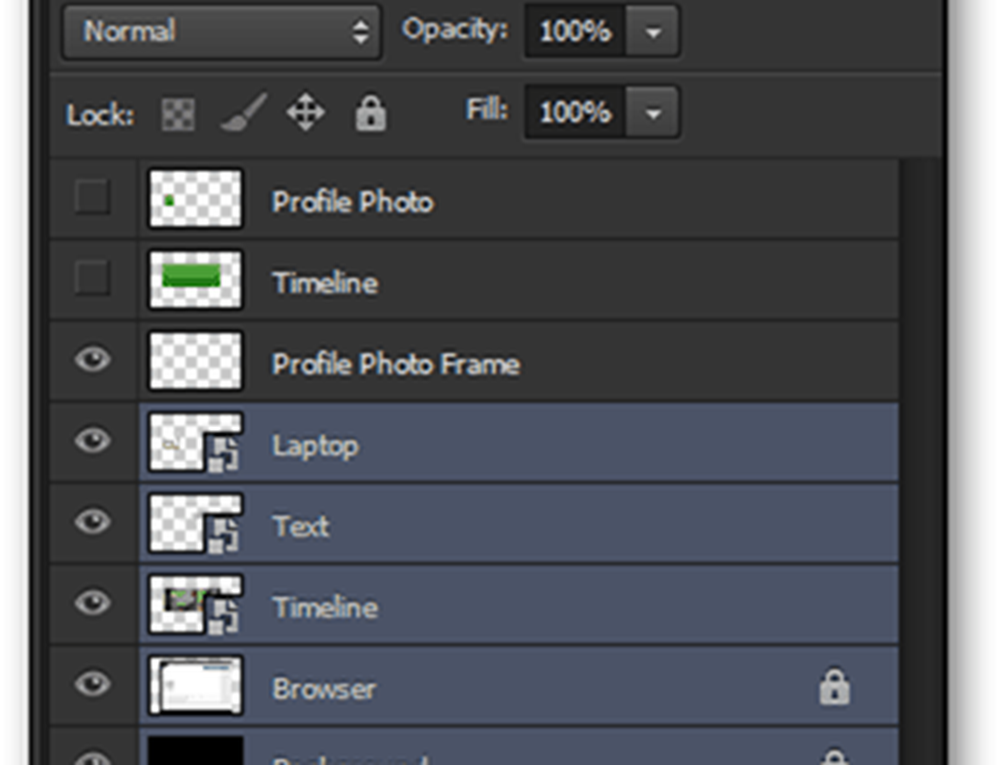
Doe dan een Klik met de rechtermuisknop> Lagen samenvoegen.
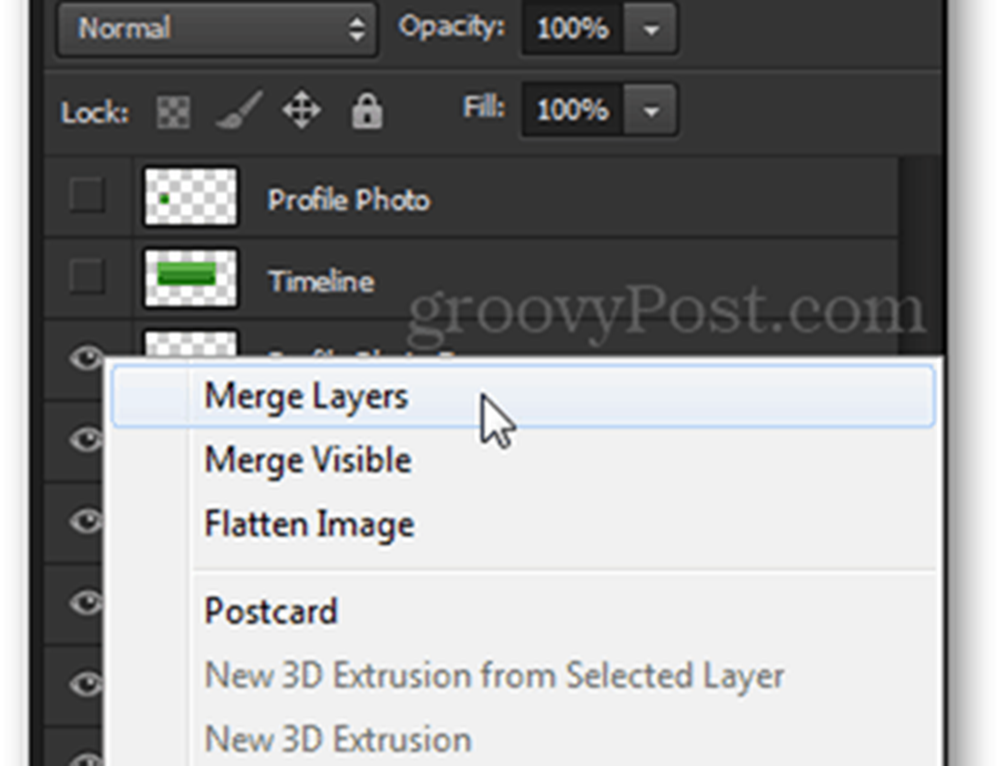
Wijzig de naam van uw samengevoegde laag als u dat wilt. Ik zal de mijne "Final" noemen.
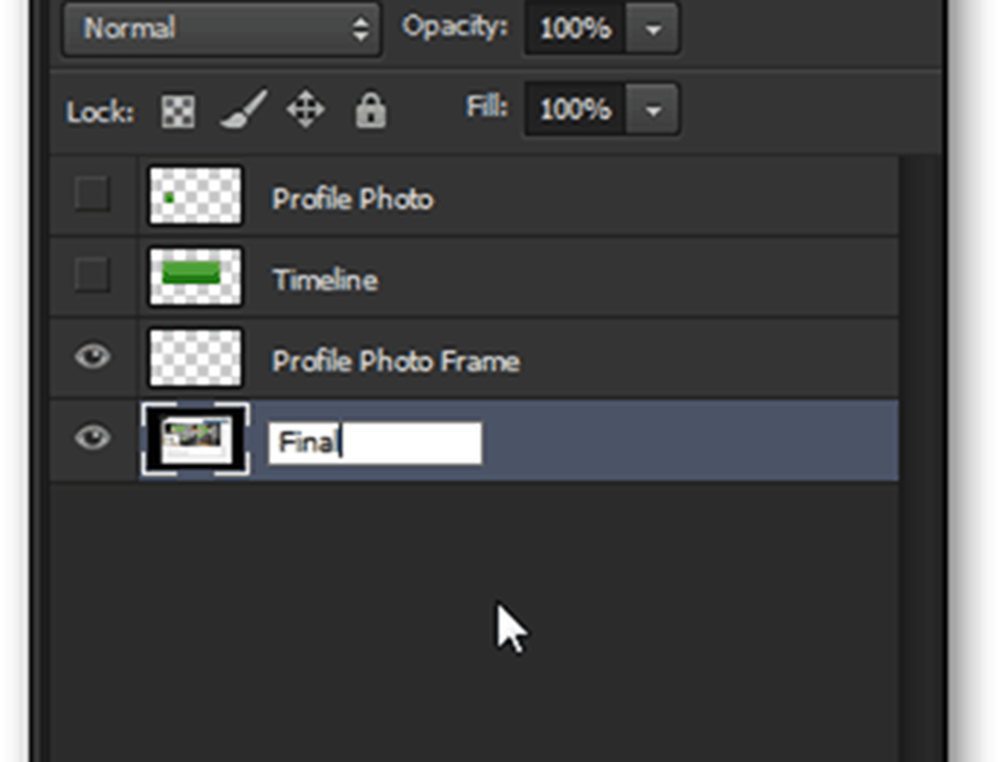
Voor meer informatie, bezoek pagina 2
We kunnen nu doorgaan met het exporteren van de twee afzonderlijke afbeeldingen. Houd ingedrukt om de profielfoto te exporteren Ctrl en Klik op de Laagminiatuur van profielfoto.
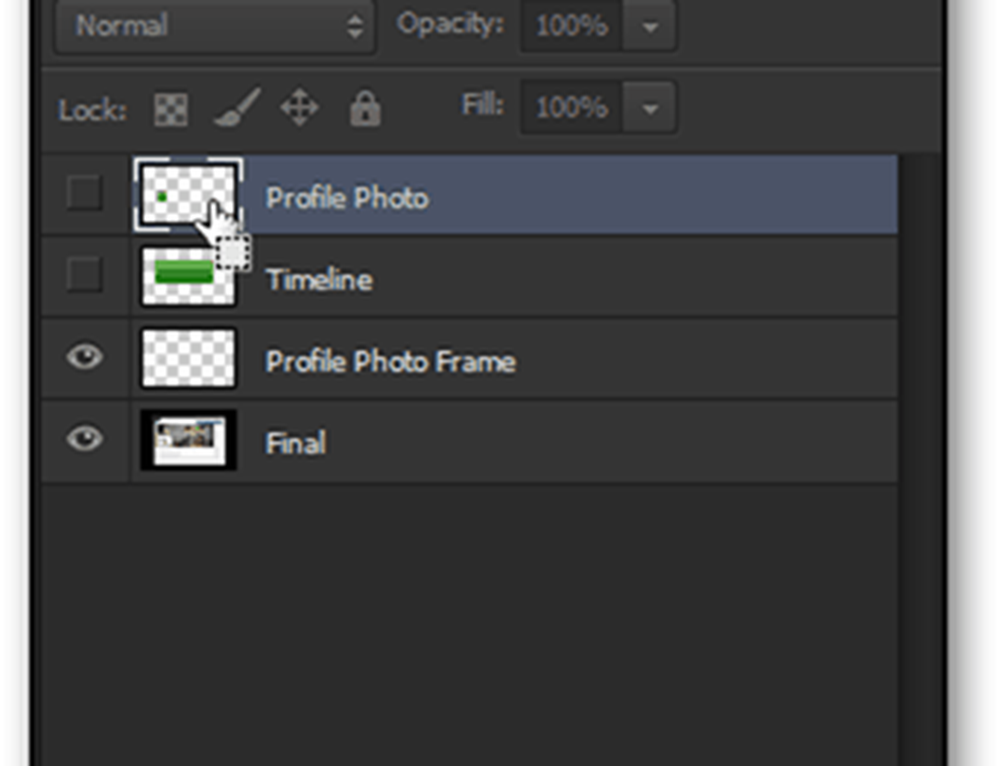
Dan Klik op de Laatste laag om het te selecteren.
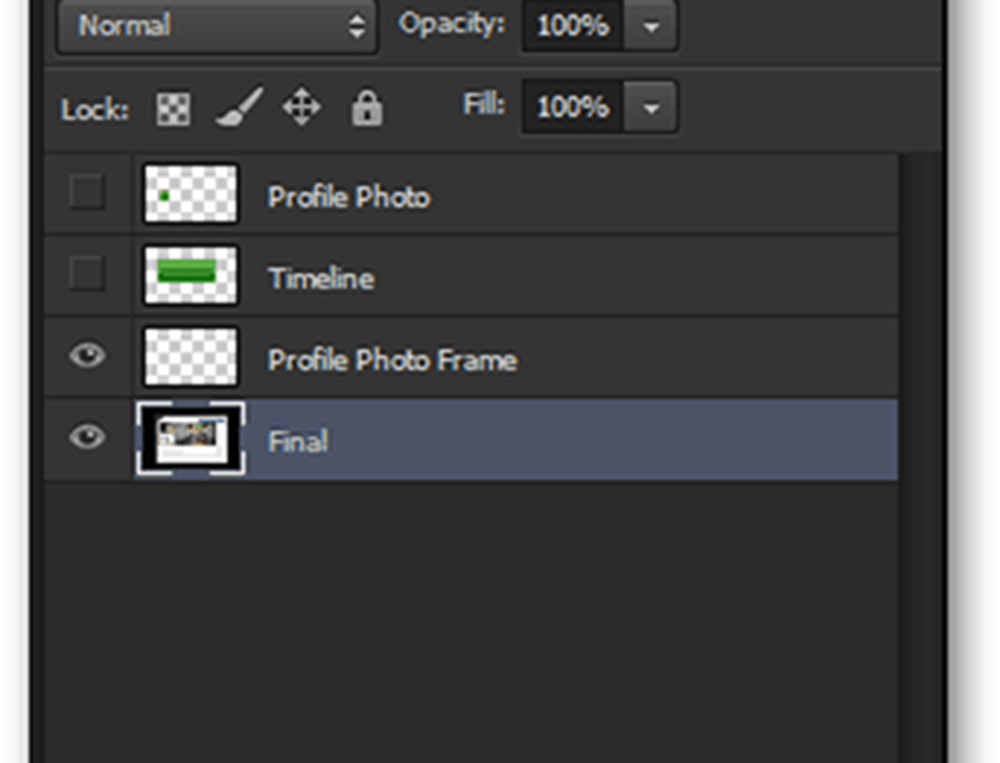
druk op Ctrl + C kopiëren gevolgd door Ctrl + N om een nieuw document te openen.
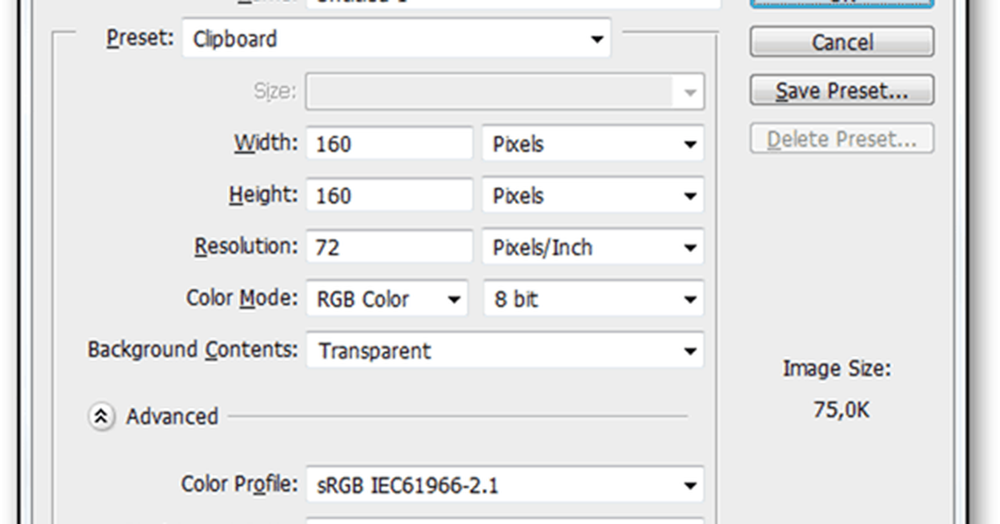
Terwijl de weergegeven profielafbeeldingsgrootte 160 x 160 is, Facebook is echt pretentieus en wil profiel foto's op een minimale afmeting van 180 x 180. Laten we mee spelen en dit nieuwe document de veranderingen in behoeften geven.
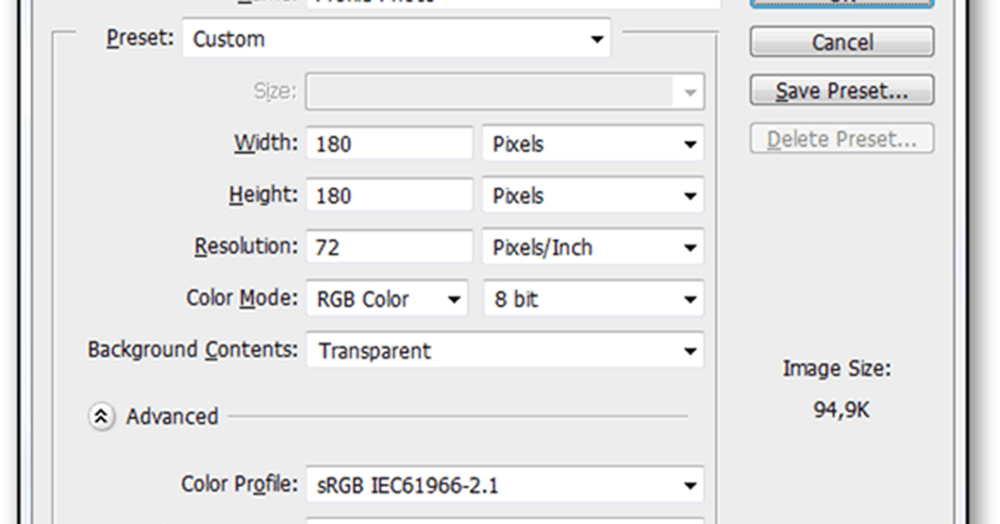
Veel beter. Nu zal ik drukken OK, en sla onmiddellijk mijn vingers op Ctrl + V daarna om mijn profielfoto te plakken.
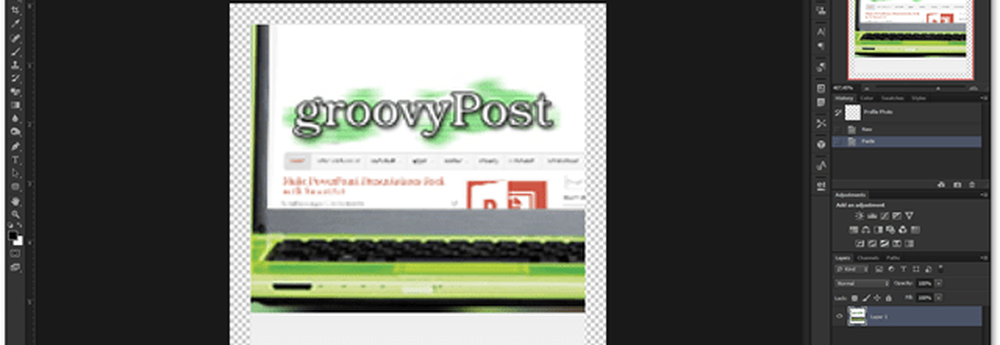
In eerste instantie past het niet perfect in het 180 x 180 frame, maar hey - dat is schalen voor. druk op Ctrl + T om de nieuw geplakte afbeelding te transformeren en de ankerpunten te gebruiken om deze perfect in de afbeeldingsdimensies te laten passen.
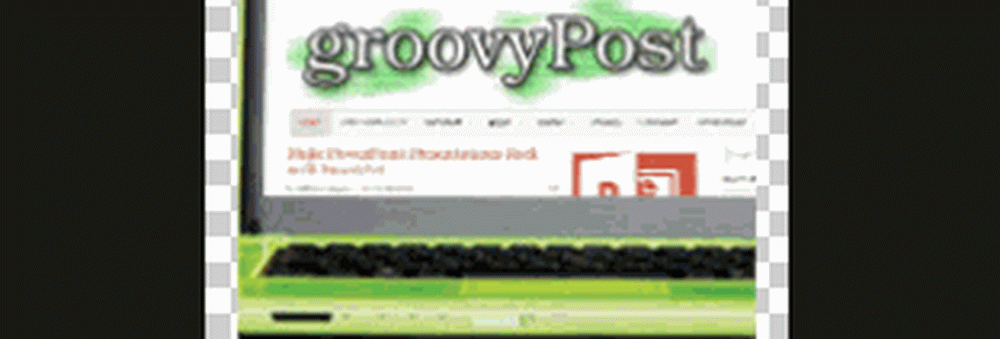
druk op Ctrl + Shift + S om je profielfoto op te slaan. Ik heb de mijne opgeslagen als een JPEG met maximale kwaliteit (Facebook comprimeert het, maar je kunt er niet veel aan doen).
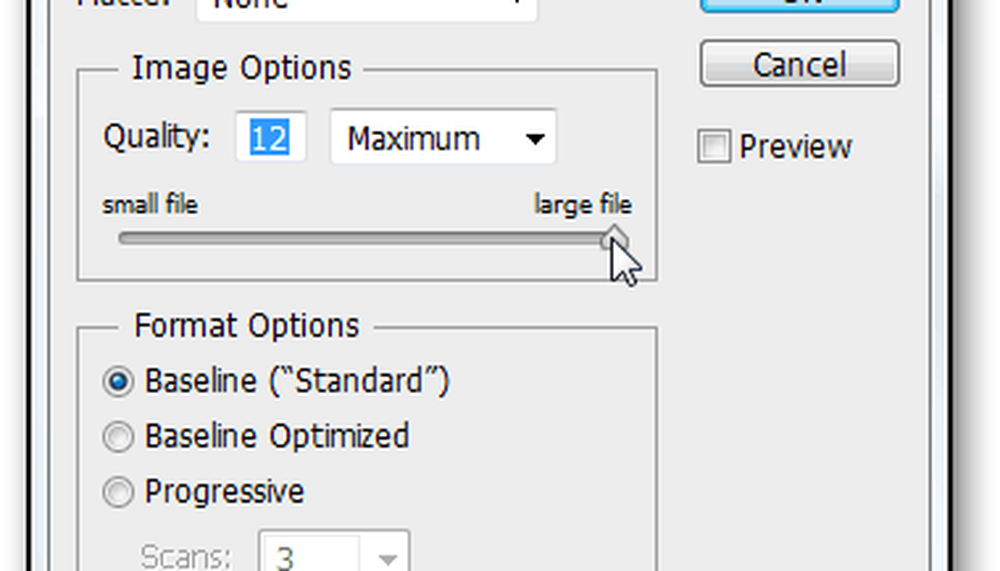
Na het opslaan kunt u het document sluiten en terugkeren naar de PSD van de sjabloon. Vanaf hier herhalen we hetzelfde proces voor de tijdlijn. Ctrl + klik op de Tijdlijn laagminiatuur.
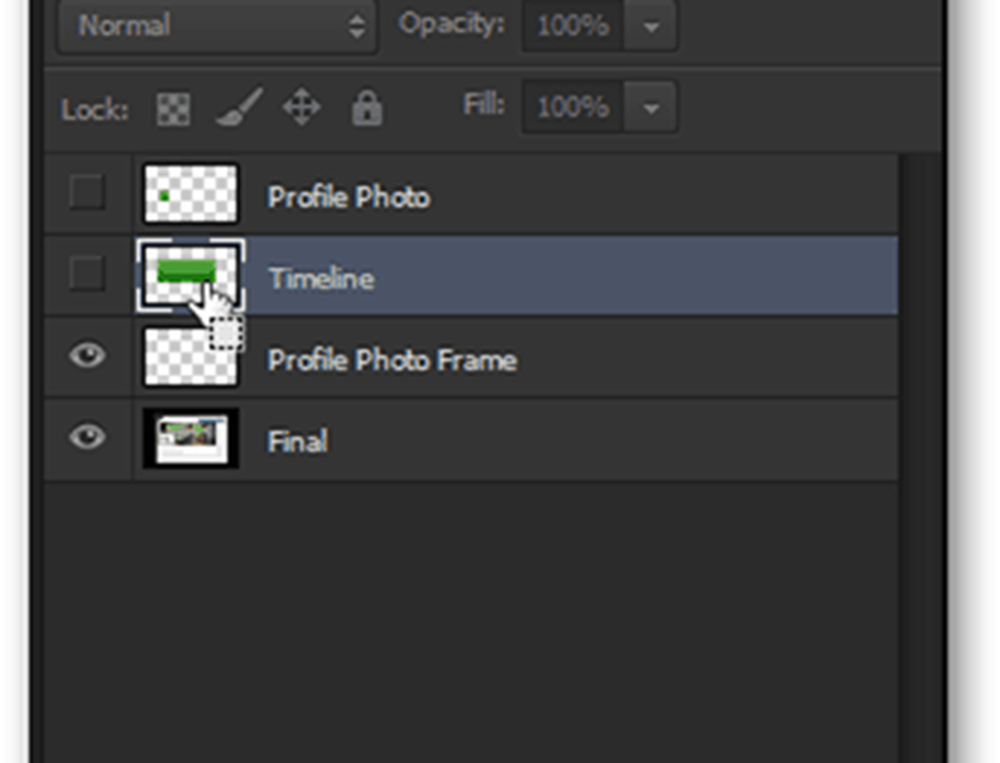 Selecteer nu Laatste.
Selecteer nu Laatste.
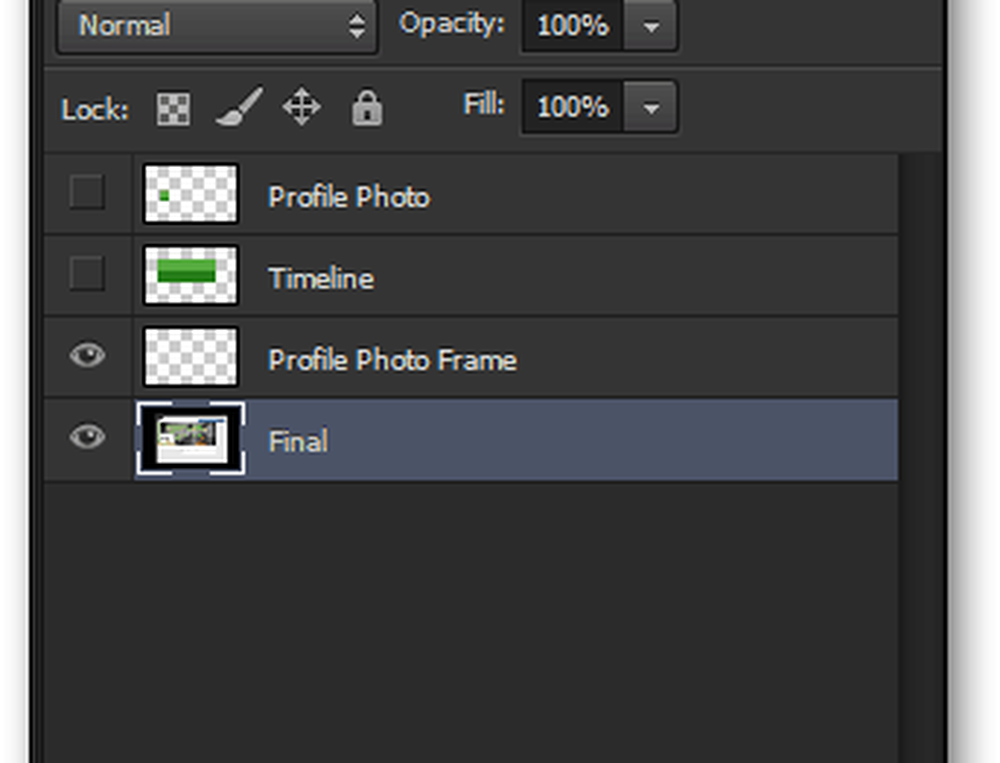
Ctrl + C kopiëren en Ctrl + N om het venster Nieuw document te openen.
Pro-tip: U kunt de profielfotokaderlaag uitschakelen (verbergen) om te bekijken hoe uw schone tijdlijn eruit zal zien voordat deze wordt gekopieerd en naar een nieuw document wordt gebracht.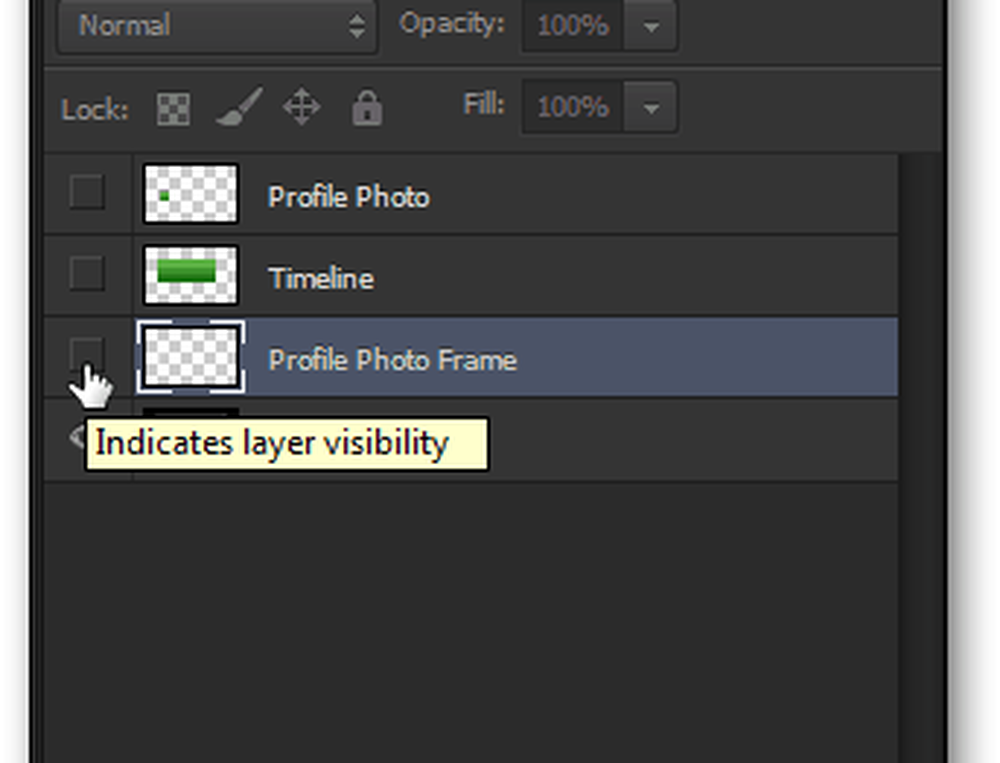
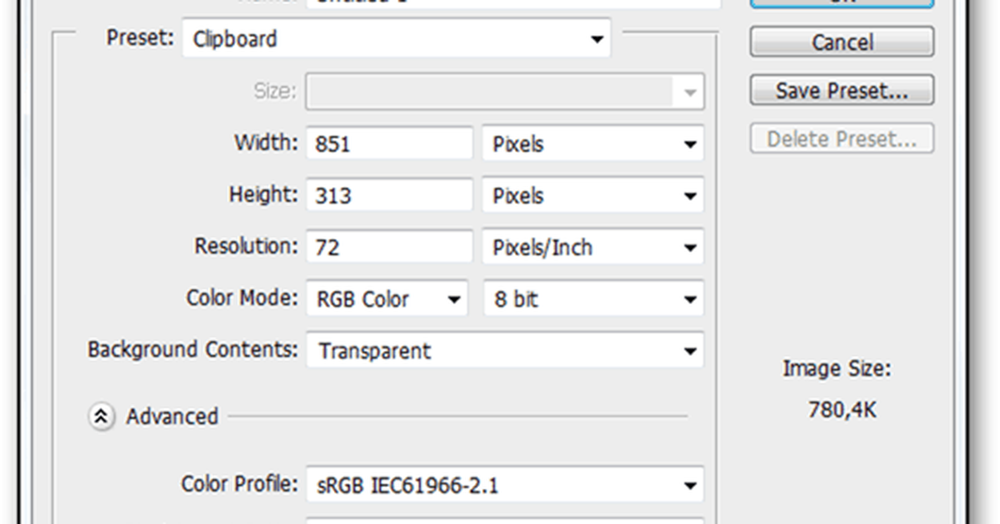
De resolutie die je nodig hebt is 851 x 315, dus voeg die twee pixels weer toe tot de hoogte en ga verder met klikken OK.

Plakken met Ctrl + V en gebruiken Vrije transformatie nogmaals om de enkele rij openingen aan de boven- en onderkant te vullen.

Tenslotte tikt u op de vertrouwde sneltoets Ctrl + Shift + S en bewaar je tijdlijn als een hoogwaardige JPEG.
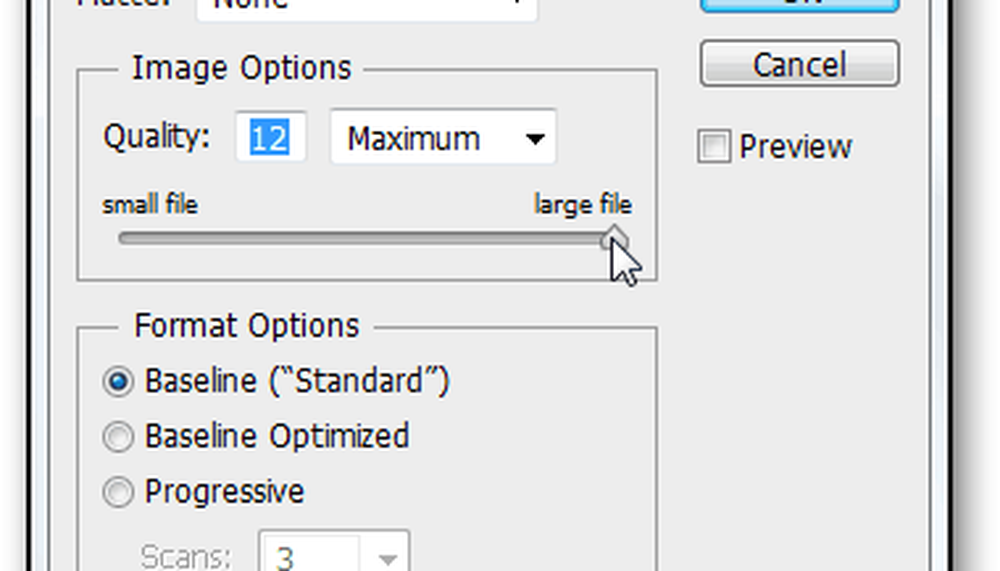
Nu kunt u de twee bestanden uploaden als respectievelijk uw profielfoto en uw tijdlijn. Als je alles goed hebt gedaan, krijgt je profiel een look die volledig identiek is aan die op de PSD-sjabloon.
Zie hieronder mijn screencast voor specifieke informatie over het maken van een Facebook-tijdlijndekking:





